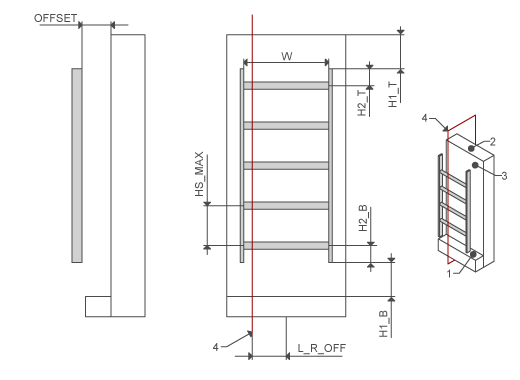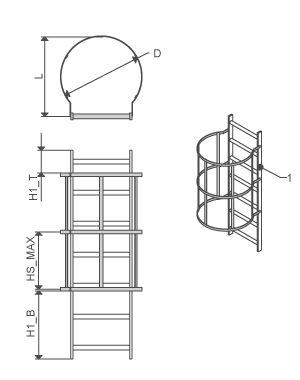Beispiel: Einbauen von Leitern und Leiterkäfigen
1. Klicken Sie auf
Profilkonstruktion (Framework) >
 Neues Zubehörelement (New Equipment Element)
Neues Zubehörelement (New Equipment Element). Das Dialogfenster
Neue Komponente (New Component) wird geöffnet.
2. Stellen Sie beim Einbauen einer Leiter sicher, dass
LADDER_1 im Ordner
LADDERS des Bibliotheksordners
STEEL CONSTRUCTION MM oder
STEEL CONSTRUCTION INCH ausgewählt ist und im Bereich
Typ auswählen (Select Type) angezeigt wird. Falls nicht, klicken Sie auf

, um das Element in der Bibliothek auszuwählen.
3. Klicken Sie auf Weiter (Next). Das Dialogfenster Elementdefinition (Element Definition) wird geöffnet. Der Referenz-Kollektor für die erste erforderliche Fläche ist aktiv.
4. Wählen Sie die Fläche aus, wie in der Vorschau gezeigt.
5. Wiederholen Sie Schritt 4, um alle erforderlichen Referenzen auszuwählen.
6. Klicken Sie auf die Registerkarte Einstellungen (Settings).
7. Wählen Sie weitere Elementgrößen wie Balken und Gewinde nach Bedarf in den Tabellen aus.
8. Aktivieren oder deaktivieren Sie die optionalen Kontrollkästchen nach Bedarf.
9. Geben Sie Bemaßungen ein, wie erforderlich.
10. Klicken Sie auf Vorschau (Preview), um die Leiter als Vorschau zu erzeugen, klicken Sie auf OK (OK), um die Leiter mit Ihrer Definition zu erzeugen, oder klicken Sie auf Abbrechen (Cancel), um den Vorgang abzubrechen.
11. Stellen Sie beim Hinzufügen eines Sicherheitskäfigs zur Leiter sicher, dass
LADDER_CAGE_1 im Ordner
LADDERS des Bibliotheksordners
STEEL CONSTRUCTION MM oder
STEEL CONSTRUCTION INCH ausgewählt ist und im Bereich
Typ auswählen (Select Type) angezeigt wird. Falls nicht, klicken Sie auf

, um das Element in der Bibliothek auszuwählen.
12. Wiederholen Sie die Schritte 3 bis 9 für den Käfig.
13. Klicken Sie auf Vorschau (Preview), um den Sicherheitskäfig als Vorschau zu erzeugen, klicken Sie auf OK (OK), um den Sicherheitskäfig mit Ihrer Definition zu erzeugen, oder klicken Sie auf Abbrechen (Cancel), um den Vorgang abzubrechen.
Typ | Vorschau | Flächen | Optionen | Werte |
LADDER_1 | | Bottom plane Top plane Attachment plane Center plane | Top level tread Bottom level tread | L_R_OFF W HS_MAX H1_T H2_T H1_B H2_B OFFSET |
LADDER_CAGE_1 | | Ladder cage | | D L HS_MAX H1_T H1_T H1_B |
 Neues Zubehörelement (New Equipment Element). Das Dialogfenster Neue Komponente (New Component) wird geöffnet.
Neues Zubehörelement (New Equipment Element). Das Dialogfenster Neue Komponente (New Component) wird geöffnet. Neues Zubehörelement (New Equipment Element). Das Dialogfenster Neue Komponente (New Component) wird geöffnet.
Neues Zubehörelement (New Equipment Element). Das Dialogfenster Neue Komponente (New Component) wird geöffnet. , um das Element in der Bibliothek auszuwählen.
, um das Element in der Bibliothek auszuwählen. , um das Element in der Bibliothek auszuwählen.
, um das Element in der Bibliothek auszuwählen.